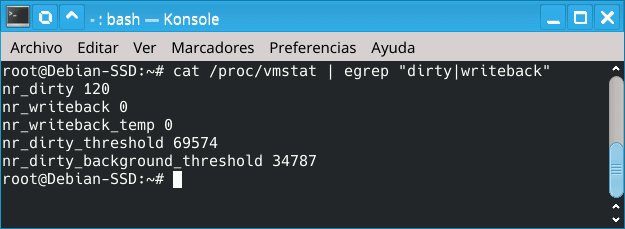Unidad SSD activar TRIM en systemd
Este manual trata sobre la configuración óptima de las unidades SSD (unidad de estado sólido) en Debian GNU/Linux a partir de Debian 10 (Buster)
TRIM, es un protocolo que debe tener tanto el sistema operativo como el disco SSD.
TRIM, informa a una unidad de estado sólido (SSD) de los bloques de datos que ya no están en uso cuando borramos un fichero, el sistema operativo lo marca como espacio utilizable para asegurar las posteriores operaciones de escritura a máxima velocidad.
Recomendación de las unidades SSD: No llenar en exceso la unidad SSD, ya que estas no pueden sobrescribir los datos existentes, primero se tiene que borrarlos antes de escribir los nuevos datos.
ADVERTENCIA
En los orígenes de las unidades SSD, algunas versiones de firmware de algunas marcas, tenían errores que provocaban la corrupción de datos cuando se usaban de cierta manera. Por esta razón, el controlador Linux ata mantiene una "lista negra" de ciertas cosas que no debería hacer en ciertas combinaciones de unidad / firmware. Esta lista está en la fuente de Linux en drivers / ata / libata-core.c . Si tiene una combinación de controlador / unidad en la lista negra, seguramente que ya se encuentra subsanado el error en las nuevas recientes versiones del kernel. Por esto es importantisimo tener el kernel actualizado.
Es esencial
- Utilizar un Linux (kernel) lo mas reciente posible.
- Utilizar el último firmware para el SSD
- Utilizar el sistema de archivos ext4 o btrfs
- Tener suficiente DRAM requerida para operar sin espacio de intercambio bajo cargas de trabajo normales.
Particiones y Alineamiento
Debemos considerar utilizar el esquema de partición Multi HDD / SSD para mantener datos variables y masivos en los HDD y establecer una redundancia alternativa, si el sistema también tiene un HDD disponible (disco giratorio interno o externo).
Desde Debian 7 (Wheezy), todas las herramientas deben alinear automáticamente los sistemas de archivos y las particiones al tamaño de página de 4096 bytes. Este es uno de los aspectos de optimización más importantes.
Montaje de sistemas de archivos en la unidad SSD
El rendimiento de las unidades SSD también está influenciada por las opciones de montaje del sistema de archivos:
- Usaremos la opción de montaje "noatime" en / etc / fstab, para deshabilitar las escrituras en disco cada vez que se lee un archivo.
Esto mejora el rendimiento de lectura del sistema de archivos tanto para SSD como para HDD.
Reducir el uso del espacio de intercambio en disco (SWAP)
La memoria Swap o memoria de intercambio, la utiliza el sistema operativo cuando la memoria RAM física comienza a escasear. Entonces hace uso del disco duro o unidad SSD del ordenador como memoría RAM, para que los programas y servicios puedan seguir trabajando y no se bloqueen.
Instalación y configuración
1- Instalar el paquete: util-linux
Antes de continuar tenemos que asegurarnos que tenemos instalado el paquete util-linux, normalmente viene instalado por defecto en Debian GNU/Linux. Para asegurarnos, instalamos el paquete util-lilnux
Como siempre hacemos en este blog y con la ayuda del programa synaptic, marcamos para instalar el paquete util-linux.
# apt-get install util-linux
2- Comprobamos si nuestra unidad SSD soporta TRIM
Vamos a comprobar si nuestra unidad SSD soporta TRIM, para ello usamos el siguiente comando, en una consola:
# hdparm -I /dev/sda | grep "TRIM supported"
Si nuestra unidad ssd soporta TRIM no devolverá el siguiente mensaje
Nota -1: La unidad sda la debemos substituir por el disco donde se encuentra la (/) raíz del sistema operativo, ya que puede ser sdb, sdc,etc... no poner el número de partición, en este caso es sda.
Nota -2: Para saber que unidad es la nuestra, podemos usar el comando, lsblk
Nota -3: Si nuestra unidad SSD no soporta TRIM, no tenemos que seguir, puesto que no funcionará. Ya que TRIM esta creado para unidades SSD
3- Activar TRIM
Para activar TRIM usamos el siguiente comando:
# systemctl enable fstrim.timer
4- Arrancar TRIM
Para arrancar TRIM usamos el siguiente comando:
# systemctl start fstrim.timer
5- Reducir el uso de la partición SWAP
La memoria Swap o memoria de intercambio, la utiliza el sistema operativo cuando la memoria RAM física empieza a escasear.
Swappiness hace referencia al uso de la memoria Swap en relación a la RAM es una propiedad del Núcleo Linux que permite establecer un balance entre el uso del espacio de intercambio o Swap y la memoria RAM.
Podemos modificar el porcentaje de memoria swap a utilizar, de manera que apuremos el uso de memoria RAM antes de comenzar a usar la memoria de intercambio o swap.
La caché es en gran parte responsable del almacenamiento de datos virtuales, para que pueda ser recuperada cuando sea necesario. Es mas rápido para el sistema operativo extraer datos desde la memoria RAM, que del disco duro.
El kernel de Linux tiene una serie de búferes de escritura de memoria ajustables, que definen cómo el sistema usa la memoria para retrasar las escrituras en el disco.
vm.swappiness=1
vm.swappiness, puede tener un valor entre 0 y 100, el valor predeterminado es 60. Un valor bajo hace que el kernel evite el intercambio, un valor más alto hace que el kernel intente usar el espacio de intercambio, los valores más pequeños reducen el uso del intercambio o swap.
vm.vfs_cache_pressure=50
vm.vfs_cache_pressure, el valor predeterminado es 100. Controla la tendencia del kernel a recuperar la memoria que se usa para el almacenamiento en caché de cachés VFS, en lugar de pagecache y swap, poner un valor bajo permite que las operaciones se realicen en RAM, para ganar velocidad, así como bajar la cantidad de operaciones en disco SSD, aumentando su vida util.
vm.dirty_writeback_centisecs=1500
vm.dirty_writeback_centicecs, el valor predeterminado 500 ó 5 segundos. Escrituras en el disco del búfer/retraso, es la frecuencia con la que los procesos pdflush/flush/kdmflush se activan y comprueban si es necesario trabajar.
vm.dirty_expire_centisecs=4500
vm.dirty_expire_centisecs, el valor predeterminado 3000 ó 30 segundos. Escrituras en el disco del búfer/retraso. Esto define el intervalo entre las operaciones de reescritura.
vm.dirty_ratio=30
vm.dirty_ratio, el valor predeterminado es 20%, es el porcentaje máximo de memoria que se debe usar, que puede consumir páginas sucias antes de que todos los procesos deban escribir buffers sucios de nuevo en el disco, y cuando se alcanza este valor, se bloquea toda la I/O para cualquier escritura nueva hasta que se hayan vaciado las páginas sucias.
vm.dirty_background_ratio=15
vm.dirty_background_ratio, el valor predeterminado es 10%, Cuando la cantidad de pagecache sucio excede este porcentaje, los hilos de reescritura comienzan a escribir en la memoria sucia. es el porcentaje máximo de memoria ((Caché + Libre) - Asignada)
De esta forma, solo cuando es estrictamente necesario y como último recurso, se hace uso de la memoria swap o memoria de intercambio.
Para cambiar los valores predeterminados, de los parámetros del kernel, usamos el el siguiente comando en una consola:
# nano /etc/sysctl.conf
Y añadimos al final del fichero:
vm.swappiness=1
vm.vfs_cache_pressure=50
vm.dirty_writeback_centisecs=1500
vm.dirty_expire_centisecs=4500
vm.dirty_ratio=30
vm.dirty_background_ratio=15
Guardamos los cambios pulsando la combinación de teclas:
Control + o
Luego pulsamos la tecla Intro del teclado para aceptar
Cerramos el fichero pulsando la combinación de teclas:
Control + x
Podemos ver las estadísticas en la página caché, en /proc/vmstat:
cat /proc/vmstat | egrep "dirty|writeback"
Usando el comando free -m o free -h en una consola, podemos ver la memoria RAM ocupada y la swap casi sin utilizar.
6- Mover los archivos temporales a la RAM
En Debian GNU/Linux es posible montar directorios en memoria RAM, esto nos permite obtener más velocidad en la escritura y lectura de datos, así como bajar la cantidad de operaciones en la unidad SSD, aumentando la vida útil al disminuir la escritura en la unidad SSD.
/tmp, es un directorio volátil donde se almacenan los datos temporales utilizados por las aplicaciones y usuarios, la ventaja de montar /tmp en la RAM, es que los datos temporales que se escriben en /tmp serán mas rápidos de leer y escribir, ya que es la memoria RAM la que se usa, y no la unidad SSD.
La velocidad de los programas o servicios que usan /tmp se incrementa, así como la limpieza en cada reinicio, el directorio se vacía porque reside en RAM, y no en la unidad SSD.
tmpfs, normalmente también usa espacio de intercambio en situaciones en las que hay poca memoria volátil disponible, serán almacenados en RAM y no en nuestro disco duro, por lo que ganaremos en velocidad de escritura y lectura.
fstab (file systems table), se encuentra en el directorio /etc como parte de la configuración del sistema. Lo más destacado de este archivo es la lista de discos y particiones disponibles. En ella se indica como montar cada dispositivo y qué configuración utilizar.
El archivo /etc/fstab, es usado para definir cómo las particiones, los distintos dispositivos de bloques o sistemas de archivos remotos deben ser montados e integrados en el sistema. El punto de montaje para el sistema de ficheros.
Colocando los archivos temporales en la memoria RAM evitamos la escritura constante en la unidad SSD, y por consiguiente alargaremos la vida a la unidad SSD.
# nano /etc/fstab
Añadimos al final del fichero, las dos siguientes líneas:
tmpfs /tmp tmpfs noatime,nodiratime,nodev,nosuid,mode=1777,defaults 0 0
tmpfs /var/tmp tmpfs noatime,nodiratime,nodev,nosuid,mode=1777,defaults 0 0
7- Montar el disco optimizando la lectura y escritura de datos
En el mismo archivo del punto anterior /etc/fstab.
Hay tres maneras de identificar una partición o un dispositivo de almacenamiento en /etc/fstab:
- Por el nombre del kernel
- Por la etiqueta
- Por la UUID (identificador único universal).
La ventaja de usar etiquetas o UUID, es que no dependen del orden en el que las unidades están conectadas físicamente en el equipo.
Todas las particiones y dispositivos tienen un UUID único. Los UUID son generados por las utilidades de creación del sistema de archivos al crear o formatear una partición.
atime, Debian GNU/Linux mantiene un registro que escribe en el disco de forma predeterminada de cada lectura efectuada en los archivos, es un inconveniente ya que incluso la lectura de un archivo desde la memoria caché (RAM) es registrado en el disco, por lo tanto este parámetro resulta contraproducente para un disco SSD al estar escribiendo constantemente nos crea un desgaste, que debemos evitar.
noatime, deshabilita completamente la actualización del tiempo de acceso a los archivos. Con esté parámetro mejoramos el rendimiento del equipo y aumentamos la vida útil del SSD. Si esta opción la configuramos en /etc/fstab, ganamos en velocidad y liberamos recursos de nuestro procesador y memoria.
NOTA: Hay que tener mucho cuidado al editar el fstab, ya que una mala configuración, puede hacer que el sistema no arranque.
Antes de nada, hacemos una copia de seguridad del archivo fstab:
# cp /etc/fstab /etc/fstab.old
Ahora vamos a configurar /etc/fstab añadiendo el parámetro noatime (desactiva atime).
Para ello escribimos en una consola el siguiente comando:
# nano /etc/fstab

Nos vamos a la línea de nuestra partición raiz / que pone:
UUID=xxxx-xxx-xx / ext4 errors=remount-ro 0 1
( las x son dígitos hexadecimales )
Añadimos el parámetro:
noatime
Seguido de una coma ( , ) sin espacios, delante de:
errors=remount-ro 0 1
Nos queda la línea de nuestra partición raiz / de está forma:
UUID=14cc8f17-321c-4638-b87b-c071ad790c48 / ext4 noatime,errors=remount-ro 0 1
Guardamos los cambios pulsando la combinación de teclas:
Control + o
Luego pulsamos la tecla Intro del teclado para aceptar
Cerramos el fichero pulsando la combinación de teclas:
Control + x

8- Actualizar todas las imágenes del kernel
Después de cambiar las opciones del sistema de archivos, en /etc/fstab actualizamos la configuración en todas las imágenes de initramfs:
# update-initramfs -u -k all
9- Reiniciar el sistema operativo Debian GNU/Linux
apt-get install util-linux
hdparm -I /dev/sda | grep "TRIM supported"
systemctl enable fstrim.timer
systemctl start fstrim.timer
===========================================
nano /etc/sysctl.conf
Y añadimos al final del fichero:
vm.swappiness=1
vm.vfs_cache_pressure=50
vm.dirty_writeback_centisecs=1500
vm.dirty_expire_centisecs=4500
vm.dirty_ratio=30
vm.dirty_background_ratio=15
===========================================
===========================================
nano /etc/fstab
Añadimos al final del fichero, las dos siguientes líneas:
tmpfs /tmp tmpfs noatime,nodiratime,nodev,nosuid,mode=1777,defaults 0 0
tmpfs /var/tmp tmpfs noatime,nodiratime,nodev,nosuid,mode=1777,defaults 0 0
===========================================
cp /etc/fstab /etc/fstab.old
===========================================
nano /etc/fstab
( las x son dígitos hexadecimales )
Añadimos el parámetro:
noatime
Seguido de una coma ( , ) sin espacios, delante de:
errors=remount-ro 0 1
===========================================
update-initramfs -u -k all
Reiniciar el sistema operativo
Otros comando interesantes para TRIM
TRIM, es un protocolo que debe tener tanto el sistema operativo como el disco SSD.
TRIM, informa a una unidad de estado sólido (SSD) de los bloques de datos que ya no están en uso cuando borramos un fichero, el sistema operativo lo marca como espacio utilizable para asegurar las posteriores operaciones de escritura a máxima velocidad.
Recomendación de las unidades SSD: No llenar en exceso la unidad SSD, ya que estas no pueden sobrescribir los datos existentes, primero se tiene que borrarlos antes de escribir los nuevos datos.
ADVERTENCIA
En los orígenes de las unidades SSD, algunas versiones de firmware de algunas marcas, tenían errores que provocaban la corrupción de datos cuando se usaban de cierta manera. Por esta razón, el controlador Linux ata mantiene una "lista negra" de ciertas cosas que no debería hacer en ciertas combinaciones de unidad / firmware. Esta lista está en la fuente de Linux en drivers / ata / libata-core.c . Si tiene una combinación de controlador / unidad en la lista negra, seguramente que ya se encuentra subsanado el error en las nuevas recientes versiones del kernel. Por esto es importantisimo tener el kernel actualizado.
Es esencial
- Utilizar un Linux (kernel) lo mas reciente posible.
- Utilizar el último firmware para el SSD
- Utilizar el sistema de archivos ext4 o btrfs
- Tener suficiente DRAM requerida para operar sin espacio de intercambio bajo cargas de trabajo normales.
Particiones y Alineamiento
Debemos considerar utilizar el esquema de partición Multi HDD / SSD para mantener datos variables y masivos en los HDD y establecer una redundancia alternativa, si el sistema también tiene un HDD disponible (disco giratorio interno o externo).
Desde Debian 7 (Wheezy), todas las herramientas deben alinear automáticamente los sistemas de archivos y las particiones al tamaño de página de 4096 bytes. Este es uno de los aspectos de optimización más importantes.
Montaje de sistemas de archivos en la unidad SSD
El rendimiento de las unidades SSD también está influenciada por las opciones de montaje del sistema de archivos:
- Usaremos la opción de montaje "noatime" en / etc / fstab, para deshabilitar las escrituras en disco cada vez que se lee un archivo.
Esto mejora el rendimiento de lectura del sistema de archivos tanto para SSD como para HDD.
Reducir el uso del espacio de intercambio en disco (SWAP)
La memoria Swap o memoria de intercambio, la utiliza el sistema operativo cuando la memoria RAM física comienza a escasear. Entonces hace uso del disco duro o unidad SSD del ordenador como memoría RAM, para que los programas y servicios puedan seguir trabajando y no se bloqueen.
Instalación y configuración
1- Instalar el paquete: util-linux
Antes de continuar tenemos que asegurarnos que tenemos instalado el paquete util-linux, normalmente viene instalado por defecto en Debian GNU/Linux. Para asegurarnos, instalamos el paquete util-lilnux
Como siempre hacemos en este blog y con la ayuda del programa synaptic, marcamos para instalar el paquete util-linux.
# apt-get install util-linux
2- Comprobamos si nuestra unidad SSD soporta TRIM
Vamos a comprobar si nuestra unidad SSD soporta TRIM, para ello usamos el siguiente comando, en una consola:
# hdparm -I /dev/sda | grep "TRIM supported"
Si nuestra unidad ssd soporta TRIM no devolverá el siguiente mensaje
Nota -1: La unidad sda la debemos substituir por el disco donde se encuentra la (/) raíz del sistema operativo, ya que puede ser sdb, sdc,etc... no poner el número de partición, en este caso es sda.
Nota -2: Para saber que unidad es la nuestra, podemos usar el comando, lsblk
Nota -3: Si nuestra unidad SSD no soporta TRIM, no tenemos que seguir, puesto que no funcionará. Ya que TRIM esta creado para unidades SSD
3- Activar TRIM
Para activar TRIM usamos el siguiente comando:
# systemctl enable fstrim.timer
4- Arrancar TRIM
Para arrancar TRIM usamos el siguiente comando:
# systemctl start fstrim.timer
5- Reducir el uso de la partición SWAP
La memoria Swap o memoria de intercambio, la utiliza el sistema operativo cuando la memoria RAM física empieza a escasear.
Swappiness hace referencia al uso de la memoria Swap en relación a la RAM es una propiedad del Núcleo Linux que permite establecer un balance entre el uso del espacio de intercambio o Swap y la memoria RAM.
Podemos modificar el porcentaje de memoria swap a utilizar, de manera que apuremos el uso de memoria RAM antes de comenzar a usar la memoria de intercambio o swap.
La caché es en gran parte responsable del almacenamiento de datos virtuales, para que pueda ser recuperada cuando sea necesario. Es mas rápido para el sistema operativo extraer datos desde la memoria RAM, que del disco duro.
El kernel de Linux tiene una serie de búferes de escritura de memoria ajustables, que definen cómo el sistema usa la memoria para retrasar las escrituras en el disco.
vm.swappiness=1
vm.swappiness, puede tener un valor entre 0 y 100, el valor predeterminado es 60. Un valor bajo hace que el kernel evite el intercambio, un valor más alto hace que el kernel intente usar el espacio de intercambio, los valores más pequeños reducen el uso del intercambio o swap.
vm.vfs_cache_pressure=50
vm.vfs_cache_pressure, el valor predeterminado es 100. Controla la tendencia del kernel a recuperar la memoria que se usa para el almacenamiento en caché de cachés VFS, en lugar de pagecache y swap, poner un valor bajo permite que las operaciones se realicen en RAM, para ganar velocidad, así como bajar la cantidad de operaciones en disco SSD, aumentando su vida util.
vm.dirty_writeback_centisecs=1500
vm.dirty_writeback_centicecs, el valor predeterminado 500 ó 5 segundos. Escrituras en el disco del búfer/retraso, es la frecuencia con la que los procesos pdflush/flush/kdmflush se activan y comprueban si es necesario trabajar.
vm.dirty_expire_centisecs=4500
vm.dirty_expire_centisecs, el valor predeterminado 3000 ó 30 segundos. Escrituras en el disco del búfer/retraso. Esto define el intervalo entre las operaciones de reescritura.
vm.dirty_ratio=30
vm.dirty_ratio, el valor predeterminado es 20%, es el porcentaje máximo de memoria que se debe usar, que puede consumir páginas sucias antes de que todos los procesos deban escribir buffers sucios de nuevo en el disco, y cuando se alcanza este valor, se bloquea toda la I/O para cualquier escritura nueva hasta que se hayan vaciado las páginas sucias.
vm.dirty_background_ratio=15
vm.dirty_background_ratio, el valor predeterminado es 10%, Cuando la cantidad de pagecache sucio excede este porcentaje, los hilos de reescritura comienzan a escribir en la memoria sucia. es el porcentaje máximo de memoria ((Caché + Libre) - Asignada)
De esta forma, solo cuando es estrictamente necesario y como último recurso, se hace uso de la memoria swap o memoria de intercambio.
Para cambiar los valores predeterminados, de los parámetros del kernel, usamos el el siguiente comando en una consola:
# nano /etc/sysctl.conf
Y añadimos al final del fichero:
vm.swappiness=1
vm.vfs_cache_pressure=50
vm.dirty_writeback_centisecs=1500
vm.dirty_expire_centisecs=4500
vm.dirty_ratio=30
vm.dirty_background_ratio=15
Guardamos los cambios pulsando la combinación de teclas:
Control + o
Luego pulsamos la tecla Intro del teclado para aceptar
Cerramos el fichero pulsando la combinación de teclas:
Control + x
Podemos ver las estadísticas en la página caché, en /proc/vmstat:
cat /proc/vmstat | egrep "dirty|writeback"
Usando el comando free -m o free -h en una consola, podemos ver la memoria RAM ocupada y la swap casi sin utilizar.
6- Mover los archivos temporales a la RAM
En Debian GNU/Linux es posible montar directorios en memoria RAM, esto nos permite obtener más velocidad en la escritura y lectura de datos, así como bajar la cantidad de operaciones en la unidad SSD, aumentando la vida útil al disminuir la escritura en la unidad SSD.
/tmp, es un directorio volátil donde se almacenan los datos temporales utilizados por las aplicaciones y usuarios, la ventaja de montar /tmp en la RAM, es que los datos temporales que se escriben en /tmp serán mas rápidos de leer y escribir, ya que es la memoria RAM la que se usa, y no la unidad SSD.
La velocidad de los programas o servicios que usan /tmp se incrementa, así como la limpieza en cada reinicio, el directorio se vacía porque reside en RAM, y no en la unidad SSD.
tmpfs, normalmente también usa espacio de intercambio en situaciones en las que hay poca memoria volátil disponible, serán almacenados en RAM y no en nuestro disco duro, por lo que ganaremos en velocidad de escritura y lectura.
fstab (file systems table), se encuentra en el directorio /etc como parte de la configuración del sistema. Lo más destacado de este archivo es la lista de discos y particiones disponibles. En ella se indica como montar cada dispositivo y qué configuración utilizar.
El archivo /etc/fstab, es usado para definir cómo las particiones, los distintos dispositivos de bloques o sistemas de archivos remotos deben ser montados e integrados en el sistema. El punto de montaje para el sistema de ficheros.
Colocando los archivos temporales en la memoria RAM evitamos la escritura constante en la unidad SSD, y por consiguiente alargaremos la vida a la unidad SSD.
# nano /etc/fstab
Añadimos al final del fichero, las dos siguientes líneas:
tmpfs /tmp tmpfs noatime,nodiratime,nodev,nosuid,mode=1777,defaults 0 0
tmpfs /var/tmp tmpfs noatime,nodiratime,nodev,nosuid,mode=1777,defaults 0 0
7- Montar el disco optimizando la lectura y escritura de datos
En el mismo archivo del punto anterior /etc/fstab.
Hay tres maneras de identificar una partición o un dispositivo de almacenamiento en /etc/fstab:
- Por el nombre del kernel
- Por la etiqueta
- Por la UUID (identificador único universal).
La ventaja de usar etiquetas o UUID, es que no dependen del orden en el que las unidades están conectadas físicamente en el equipo.
Todas las particiones y dispositivos tienen un UUID único. Los UUID son generados por las utilidades de creación del sistema de archivos al crear o formatear una partición.
atime, Debian GNU/Linux mantiene un registro que escribe en el disco de forma predeterminada de cada lectura efectuada en los archivos, es un inconveniente ya que incluso la lectura de un archivo desde la memoria caché (RAM) es registrado en el disco, por lo tanto este parámetro resulta contraproducente para un disco SSD al estar escribiendo constantemente nos crea un desgaste, que debemos evitar.
noatime, deshabilita completamente la actualización del tiempo de acceso a los archivos. Con esté parámetro mejoramos el rendimiento del equipo y aumentamos la vida útil del SSD. Si esta opción la configuramos en /etc/fstab, ganamos en velocidad y liberamos recursos de nuestro procesador y memoria.
NOTA: Hay que tener mucho cuidado al editar el fstab, ya que una mala configuración, puede hacer que el sistema no arranque.
Antes de nada, hacemos una copia de seguridad del archivo fstab:
# cp /etc/fstab /etc/fstab.old
Ahora vamos a configurar /etc/fstab añadiendo el parámetro noatime (desactiva atime).
Para ello escribimos en una consola el siguiente comando:
# nano /etc/fstab

Nos vamos a la línea de nuestra partición raiz / que pone:
UUID=xxxx-xxx-xx / ext4 errors=remount-ro 0 1
( las x son dígitos hexadecimales )
Añadimos el parámetro:
noatime
Seguido de una coma ( , ) sin espacios, delante de:
errors=remount-ro 0 1
Nos queda la línea de nuestra partición raiz / de está forma:
UUID=14cc8f17-321c-4638-b87b-c071ad790c48 / ext4 noatime,errors=remount-ro 0 1
Guardamos los cambios pulsando la combinación de teclas:
Control + o
Luego pulsamos la tecla Intro del teclado para aceptar
Cerramos el fichero pulsando la combinación de teclas:
Control + x

8- Actualizar todas las imágenes del kernel
Después de cambiar las opciones del sistema de archivos, en /etc/fstab actualizamos la configuración en todas las imágenes de initramfs:
# update-initramfs -u -k all
9- Reiniciar el sistema operativo Debian GNU/Linux
Videotutoriales
Resumen de comandos:
apt-get install util-linux
hdparm -I /dev/sda | grep "TRIM supported"
systemctl enable fstrim.timer
systemctl start fstrim.timer
nano /etc/sysctl.conf
Y añadimos al final del fichero:
vm.swappiness=1
vm.vfs_cache_pressure=50
vm.dirty_writeback_centisecs=1500
vm.dirty_expire_centisecs=4500
vm.dirty_ratio=30
vm.dirty_background_ratio=15
===========================================
===========================================
nano /etc/fstab
Añadimos al final del fichero, las dos siguientes líneas:
tmpfs /tmp tmpfs noatime,nodiratime,nodev,nosuid,mode=1777,defaults 0 0
tmpfs /var/tmp tmpfs noatime,nodiratime,nodev,nosuid,mode=1777,defaults 0 0
===========================================
cp /etc/fstab /etc/fstab.old
===========================================
nano /etc/fstab
Nos vamos a la línea de nuestra partición raiz / que pone:
UUID=xxxx-xxx-xx / ext4 errors=remount-ro 0 1( las x son dígitos hexadecimales )
Añadimos el parámetro:
noatime
Seguido de una coma ( , ) sin espacios, delante de:
errors=remount-ro 0 1
===========================================
update-initramfs -u -k all
Reiniciar el sistema operativo
Otros comando interesantes para TRIM
systemctl cat fstrim.timer (para ver que se ejecuta semanalmente)
update-initramfs -u -k all (para actualizar todas la entradas de los kernel)
journalctl -u fstrim.timer